今までもMODが使えるゲームでは、積極的に使ってきていたのでMODを使用することに対してあまり嫌悪感を持っていません。
あまり快く思わない方がいましたら、読み進めないことをおすすめします。
良く使ってきていたMODは、倉庫が増えるだとか重量軽減とかマップの見た目変更とか利便性向上のものを良く選んで使っていたと思います。
Titan Quest も多数のMODがSteamのワークショップに並んでいますので、まずは1つ導入してみましょう。
選んだのは「TQ Big Font」これはUIを壊すことなくフォントサイズを大きくするというMOD。
Titan Quest ではNPCの吹き出しなどの文字が小さく、オプションで文字を大きくしてもまだ小さいので、今回これを導入してみます。
SteamのワークショップのTQ Big Fontを開きます。
下の方に黄緑色の「+ サブスクライブ」ボタンがあるのでクリックして以上です。
Titan Quest を起動します。
「カスタムクエストをプレイ」をクリックします。
「タイタンクエストをプレイ」ではないですからね。
画面が遷移して、左下の一覧に「TQ Big Font」が見えると思いますので、選択してから「プレイ」してください。
選択したMODを読み込んだ状態で、Titan Questが起動します。
NPCに話しかけて、フォントが大きくなっていることを確認してください。
フォントが大きくなっていれば、MOD導入成功です!
次の起動時も「TQ Big Font」を使いたいのであれば、「カスタムクエストをプレイ」から「TQ Big Font」を選んでください。
「タイタンクエストをプレイ」の方を選んだ場合、MODなしの状態でスタートするからです。
スキルポイント、属性、経験値UPやペットを増やす、MOBを増やすなどいろいろあるので、試してみてください。
きっとお気に入りになるMODが見つかると思います。
但し、ここで注意点を。
Titan QuestのMODの仕組みがわからないのでなんとも言えませんが、MODを使用する上で注意点があります。
SKYRIMやFallout での場合は、セーブデータにMODの情報を書き込むMODが存在します。
そのMODの使用をやめた場合にセーブデータに書き込まれているデータと不整合が発生してしまいます。
そのMODを再度導入するまでそのセーブデータでは起動できなくなったり、最悪セーブデータ破損となることがあります。
SKYRIMやFalloutでは100%安全ではないとは思いますがセーブデータクリーンツールが用意されているのです。
Titan Quest ではクリーンツールがなさそうなので注意が必要ということです。
とは言うものの自分は特に気にしていません。
MODを試すことが大事だと思っているからです。
方法としては、MOD導入前の最後のセーブデータを残しておき、MODを導入してまずしばらく試します。試したあと使わないことに決めたらMOD導入前の最後のセーブデータからまたゲームを始めればいいだけのことなので。
しばらくゲームを進めてからやっぱ「いらない」というのが困りどころですね。
その時は、運を天に任せましょう。最悪起動しない場合は、MOD導入前の最後のセーブデータからまた始めればいいのです。
こうしてMODライフを楽しんでいきましょう。


コメント